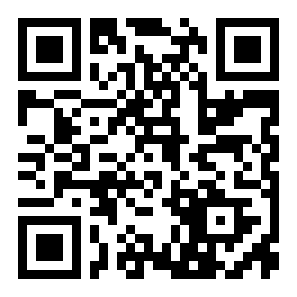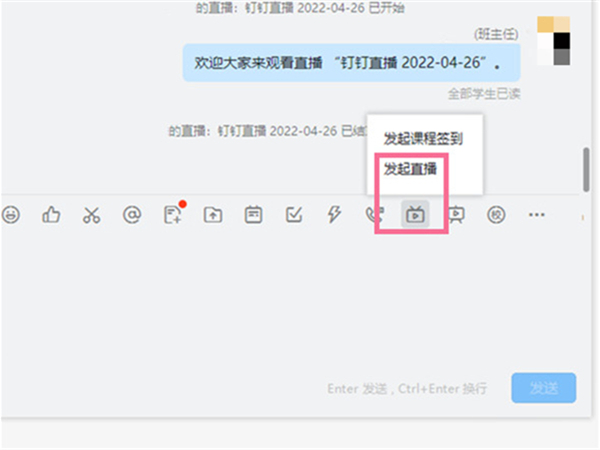钉钉怎么做思维导图
来源:全查网
更新时间:2023-08-14 23:31:38
文章导读:钉钉怎么做思维导图?钉钉的文档功能支持用户新建文档、表格、脑图、文件夹,其中脑图就是“思维导图”,可用来制作大纲。那么钉钉怎么做思维导图呢?有需要的小伙伴一起来下文看看吧。钉钉怎么做思维导图第一步,点击文档我们打开钉钉软件,然后我们点击主界面的协作功能,然后找到文档的功能。第二步,点击脑图我们进入文档之后,然后我们找到里面的脑图的选项,如图所示。第三步,点击思维导图我们进入脑图之后,然后我们点击里面的思维导图的选项即

钉钉怎么做思维导图
钉钉的文档功能支持用户新建文档、表格、脑图、文件夹,其中脑图就是“思维导图”,可用来制作大纲。那么钉钉怎么做思维导图呢?有需要的小伙伴一起来下文看看吧。
钉钉怎么做思维导图
第一步,点击文档
我们打开钉钉软件,然后我们点击主界面的协作功能,然后找到文档的功能。

第二步,点击脑图
我们进入文档之后,然后我们找到里面的脑图的选项,如图所示。

第三步,点击思维导图
我们进入脑图之后,然后我们点击里面的思维导图的选项即可使用大纲笔记模式了。

以上就是小编今日为大家带来的所有内容了,想要了解更多热门手机教程资讯,请多多关注全查游戏站。
以上内容是小编网络整理的关于钉钉怎么做思维导图的相关攻略内容,如果不妥之处清及时联系我们。想了解更多最新的关于《钉钉,》的攻略、资讯等内容,请多多关注全查网